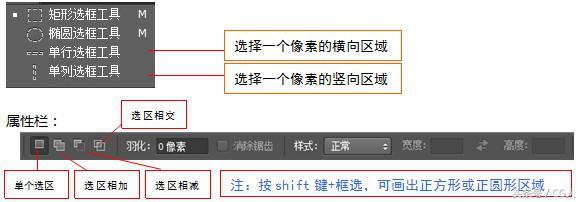nginx安装及其配置详细教程(Nginx系列篇一linux中安装Nginx)
提示:
如遇到yum或者wget的问题,
请详见--->杂集:更换centos yum源
请详见--->杂集:关于VMware中linux使用NAT模式配置
1、安装Nginx需要的环境
一、安装gcc环境
编译依赖gcc,如果没有gcc环境,需要安装gcc

一路Y,直到complete

二、安装pcre库
nginx的http模块使用pcre来解析正则表达式

三、安装zlib库
lib库提供了很多种压缩和解压缩的方式,nginx使用zlib对http包的内容进行gzip

四、安装OpenSSL库[这里后期会推出--->Nginx中配置HTTPS证书篇]
OpenSSL是一个强大的安全套接字层密码库,囊括主要的密码算法、常用的密钥和证书封装管理功能及SSL协议,nginx不仅支持http协议,还支持https[即在ssl协议上传输http]

2、编译安装Nginx
准备好安装包

解压

指定安装目录
提示:
源码的安装一般由3个步骤组成:配置(configure)、编译(make)、安装(make install)
Configure --prefix= 作用是:编译的时候用来指定程序存放路径,方便卸载and移植
创建nginx1.8目录

获取配置路径,先copy下来

创建配置目录
根据下图Configure配置,在nginx1.8中mkdir run lock log temp目录
--prefix=/home/odysee/nginx1.8 为安装目录


再进入到nginx-1.8.0准备编译安装,注意这里是nginx-1.8.0

此Configure配置目录均可自行定义
./configure \
--prefix=/home/odysee/nginx1.8 \
--pid-path=/home/odysee/nginx1.8/run/nginx.pid \
--lock-path=/home/odysee/nginx1.8/lock/nginx.lock \
--error-log-path=/home/odysee/nginx1.8/log/error.log \
--http-log-path=/home/odysee/nginx1.8/log/access.log \
--with-http_gzip_static_module \
--http-client-body-temp-path=/home/odysee/nginx1.8/temp/client \
--http-proxy-temp-path=/home/odysee/nginx1.8/temp/proxy \
--http-fastcgi-temp-path=/home/odysee/nginx1.8/temp/fastcgi \
--http-uwsgi-temp-path=/home/odysee/nginx1.8/temp/uwsgi \
--with-http_stub_status_module \
--with-http_ssl_module \
--http-scgi-temp-path=/home/odysee/nginx1.8/temp/scgi

配置成功

开始编译和安装
make编译

编译完成

make install安装

查看nginx1.8,出现以下三个目录安装成功

3、测试
启动Nginx,启动命令再sbin中
注意:
出现下图权限问题,说明安装成功
因为普通用户无法使用1024以下的端口

修改默认端口


改为1024以上的端口号,8888

测试nginx -t,没有问题

启动Nginx并查看pid

在浏览器中访问ip:端口

访问成功
注意:
关闭防火墙或者定义端口规则

重启nginx,nginx -s reload

停止nginx,nginx -s stop

测试完成。
下一篇是搭建Nginx负载均衡,欢迎诸位同道好友一起交流学习。
,免责声明:本文仅代表文章作者的个人观点,与本站无关。其原创性、真实性以及文中陈述文字和内容未经本站证实,对本文以及其中全部或者部分内容文字的真实性、完整性和原创性本站不作任何保证或承诺,请读者仅作参考,并自行核实相关内容。文章投诉邮箱:anhduc.ph@yahoo.com